با چند ضربه سریع، می توانید تلفن هوشمند خود را به یک منبع اینترنتی تبدیل کنید که لپ تاپ ها، تبلت ها و سایر تلفن ها می توانند از آن استفاده کنند. در اینجا نحوه تبدیل تلفن خود به هات اسپات آورده شده است.
اگر در موقعیتی گیر کرده اید که به اتصال Wi-Fi احتیاج دارید اما نمی توانید آن را در جای دیگری دریافت کنید، به احتمال زیاد گوشی هوشمند شما می تواند به شما انرژی مورد نیاز را بدهد. با راه اندازی نقطه اتصال از طریق Wi-Fi یا کابل USB، می توانید تلفن خود را به یک منبع اینترنتی تبدیل کنید که لپ تاپ ها، تبلت ها و سایر تلفن ها می توانند از آن برای آنلاین شدن استفاده کنند.
بیشتر بخوانید: چگونه رمز iPhone خود را تغییر دهیم

ممکن است پیچیده به نظر برسد، اما فقط با چند ضربه می توانید متصل شوید. اکثر خدمات مخابراتی اصلی اتصال به اینترنت را ارائه می دهند، اگرچه توانایی شما برای راه اندازی نقطه اتصال Wi-Fi به برنامه خدمات شما و میزان داده ای که دارید بستگی دارد.
یک نکته را باید در نظر داشت: اتصال به اینترنت نه تنها داده بلکه شارژ باتری را نیز مصرف می کند. اگر قصد دارید به طور مکرر از حالت هات اسپات استفاده کنید، سرمایه گذاری روی یک شارژر قابل حمل ایده خوبی است. اگر آماده اتصال به اینترنت هستید، در اینجا نحوه تبدیل تلفن خود به یک نقطه اتصال Wi-Fi آموزش میدهیم.
روشن کردن Wi-Fi Hotspot در ios
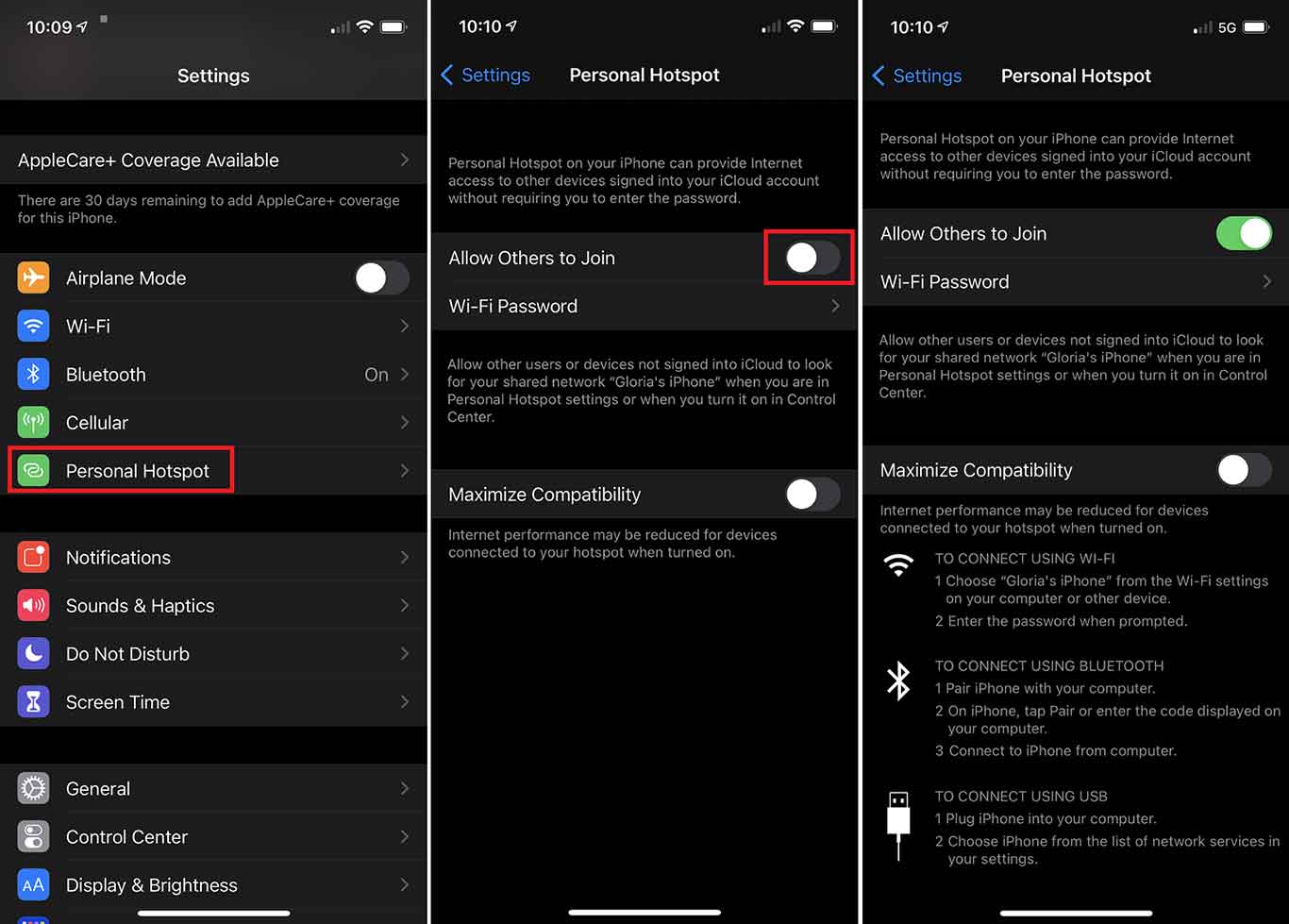
برای راه اندازی نقطه اتصال شخصی در iPhone یا iPad خود (Wi-Fi + Cellular) به Settings > Personal Hotspot > Allow Others to Join و آن را روشن کنید (اگر Personal Hotspot را در تنظیمات مشاهده نمی کنید روی Cellular> Personal Hotspot) ضربه بزنید. رمز عبور Wi-Fi خود را بنویسید.
منوی Wi-Fi را در دستگاهی که برای اتصال به اینترنت نیاز دارید باز کنید. به دنبال دستگاه iOS خود (مانند: iPhone mobileto) باشید، آن را انتخاب کنید، سپس گذرواژه ای را که در صفحه شخصی iPhone Hotspot شما ظاهر می شود وارد کنید.
iPhone و iPad همچنین راه های متفاوتی برای اتصال به نقطه اتصال شما ارائه می دهند، از جمله اتصال مستقیم بلوتوث و USB. ممکن است لازم باشد Maximize Compatibility را برای کارکردن این اتصالات روشن کنید، اما به خاطر داشته باشید که ممکن است کیفیت اتصال شما تحت تأثیر قرار گیرد.
وقتی دستگاه ثانویه شما متصل شد، اکنون باید بتوانید در اینترنت گشت و گذار کنید (و داده های تلفن همراه را مصرف کنید). برای قطع ارتباط، Personal Hotspot را در دستگاه iOS خود خاموش کنید.
روشن کردن Wi-Fi Hotspot در android
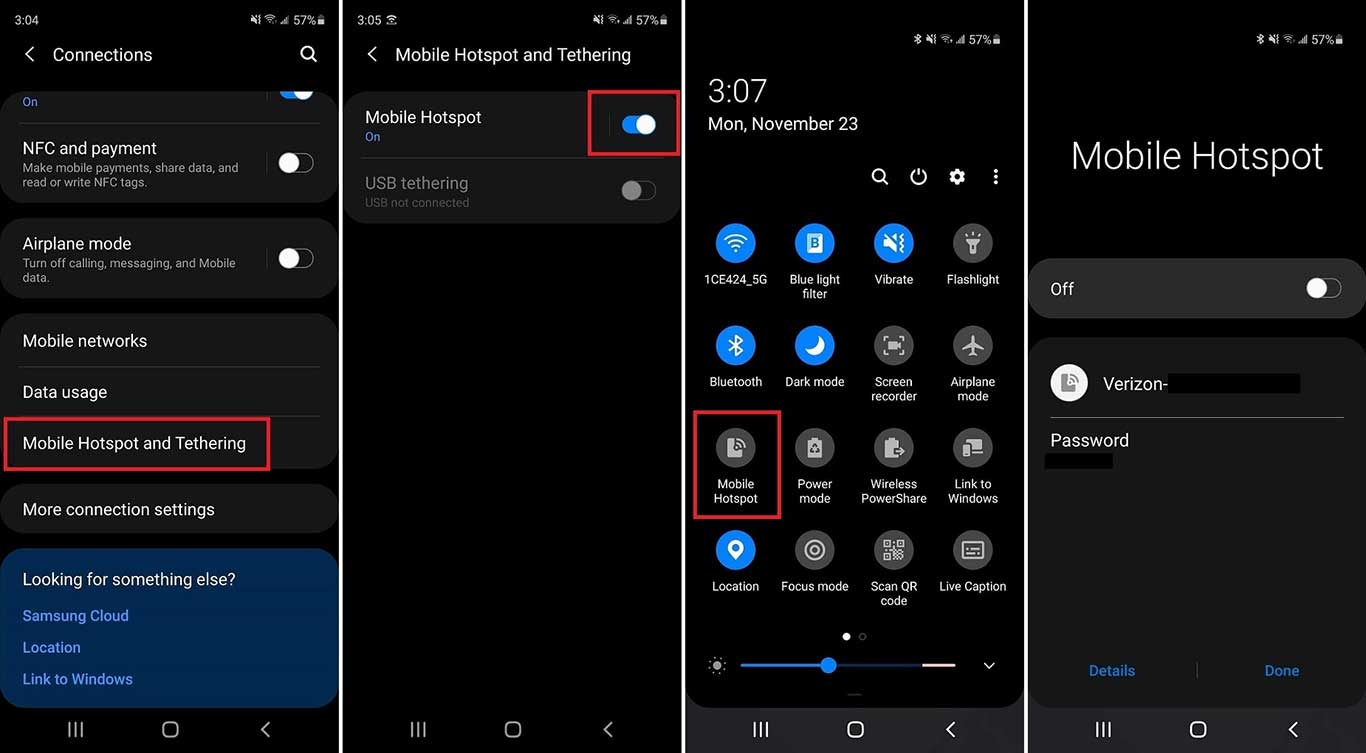
(نقطه اتصال تلفن همراه سامسونگ با Android 10)
نحوه دسترسی به نقاط حساس در دستگاه های Android بستگی به این دارد که چه گوشی دارید و چه نسخه ای از Android را در حال اجرا دارید. به طور کلی، می توانید سایه کشویی را باز کرده و نقطه اتصال تلفن همراه خود را از آنجا روشن کنید یا آن را در تنظیمات پیدا کنید.
بسته به سازنده تلفن شما، مکان و نام دقیق آن متفاوت است.
گوشی های سامسونگ آن را در Connections > Mobile Hotspot and Tethering > Mobile Hotspot پوشش میدهد
در حالی که LG فقط از شما می خواهد روی Settings> Tethering ضربه بزنید. احتمالاً می توانید با جستجوی "hotspot" یا "tether" آن را در دستگاه خاص خود سریعتر بیابید.
پس از فعال کردن نقطه اتصال، نام شبکه و رمز عبور باید در صفحه تنظیمات نمایش داده شود که می تواند برای اتصال دستگاه دیگری به اینترنت استفاده شود.


دیدگاه خود را بنویسید